iOS17.2の新アプリ「ジャーナル」、実際に使ってみた
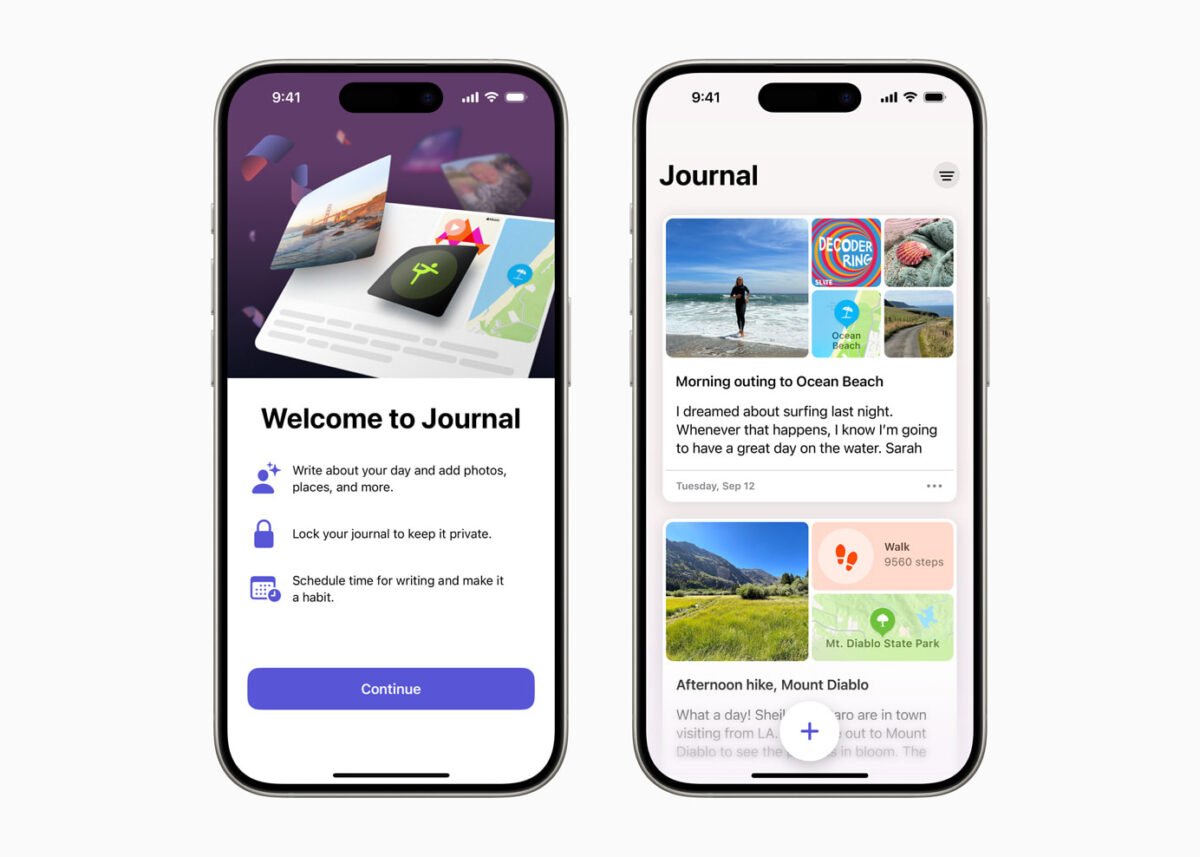
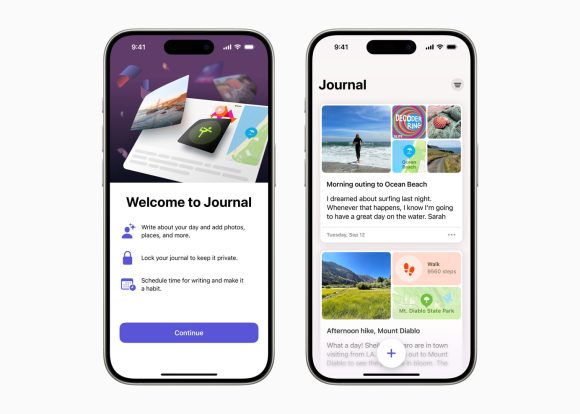
iOS17.2でいよいよ利用可能になった「ジャーナル」アプリを試してみました。
「ジャーナル」アプリは、その名の通り「日記」アプリです。Appleは今年6月の世界開発者会議(WWDC23)でiOS17にジャーナルアプリを導入することを発表していました。
■3行で分かる、この記事のポイント
1. iOS17.2で「ジャーナル」アプリが導入された。
2. iOS17.2へアップデートするとジャーナルアプリは自動でインストールされる。
3. 実際にアプリを使用、画像とともに紹介。
ジャーナルアプリを使ってみる
では実際にジャーナルアプリを使ってみます。
iOS17.2にアップデートすると、自動的にジャーナルアプリがインストールされます。
アプリを開くと最初に「ようこそジャーナルへ」の画面が表示されます。
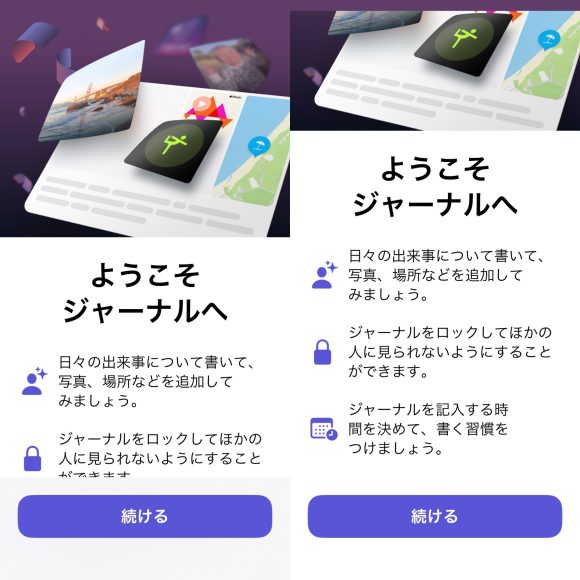
一番下の「続ける」をタップします。
次に「ジャーナル記入を開始」の画面に切り替わります。一番下のプラス「+」ボタンをタップして記入を開始します。
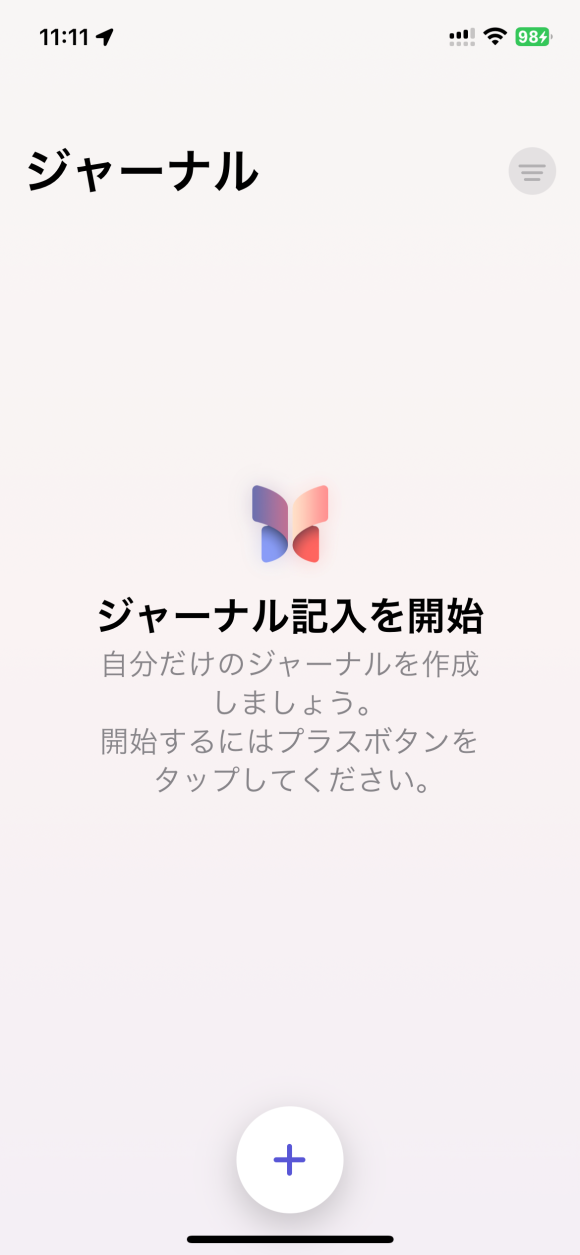
ジャーナルの記入にあたり、どのような内容を記入するか、アイディアを(要するに日記のネタ)を「提案」して欲しいかどうかが選択できます。
ジャーナルのネタを提案してほしい場合は「記入の提案をオンにする」をタップしましょう。今、決められない場合は、右上の「今はしない」をタップします。
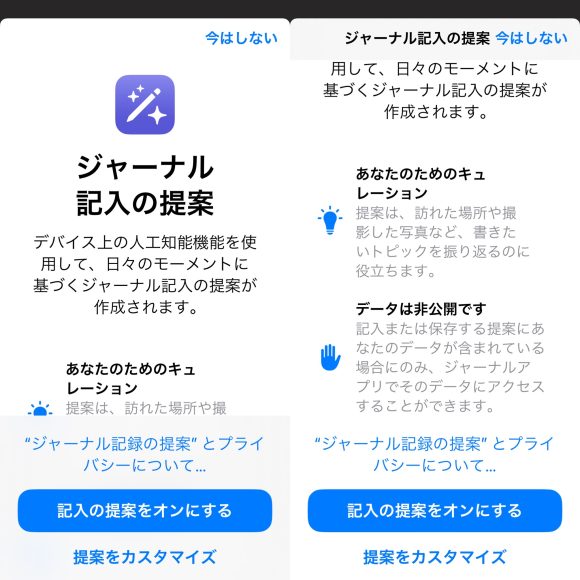
なぜか「滝」写真が選択された
筆者は「記入の提案をオン」にし、「モーメントを選択して書く」で「おすすめ」をタップしたところ(デフォルトでは「おすすめ」になっている)、2021年12月9日に撮影した写真と、なぜか「滝」を撮影した写真(時間も場所もバラバラ)が「写真のメモリーのハイライト」としてピックアップされました。
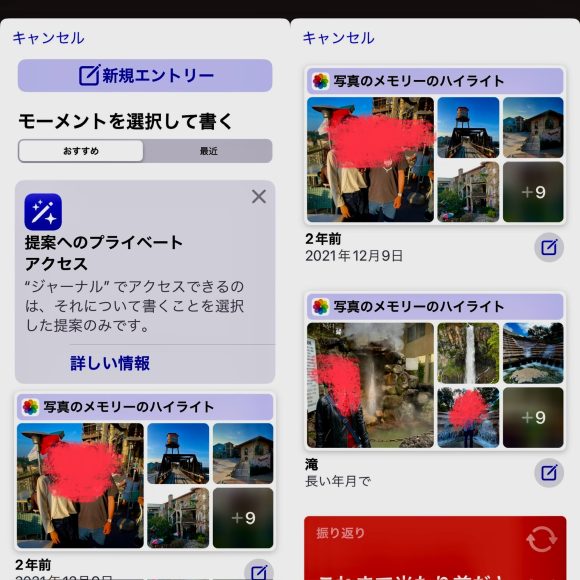
2年前の写真が表示されたのはわかりますが、なぜ「滝」写真集が選ばれたのかは全くの謎です。
さらにその下には「振り返り」の文章(右上のマークをタップすると、中の文章がいれかわる)、昨日行った場所、さらに「振り返り」の文章が2つ、表示されました。
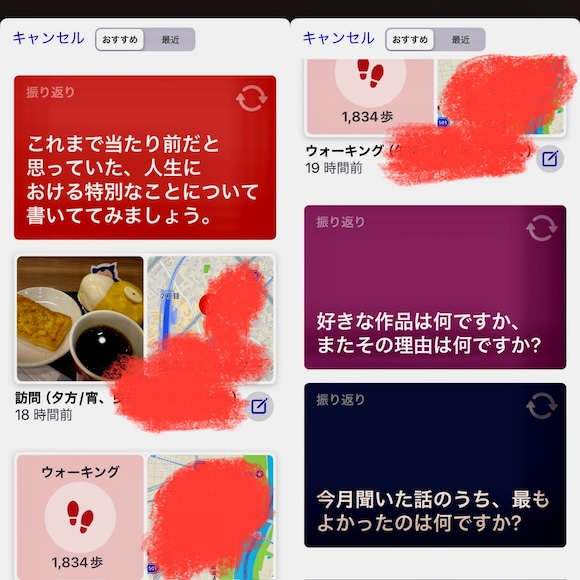
提案された写真や訪問した場所、振り返りを元ネタにジャーナルを書く場合は、それぞれの項目をタップすると、新規エントリー画面へと自動的に変わるので、そのままジャーナルを書き始めることができます。
習慣づけのための通知、ジャーナルのロックはいつでも設定可能
またジャーナルの記入を習慣づけられるよう、スケジュールを設定して通知を受け取ることもできます。
Touch IDやFace ID、またはパスコードでジャーナルをロックし、他の人がアクセスできないようにするオプションもあります。
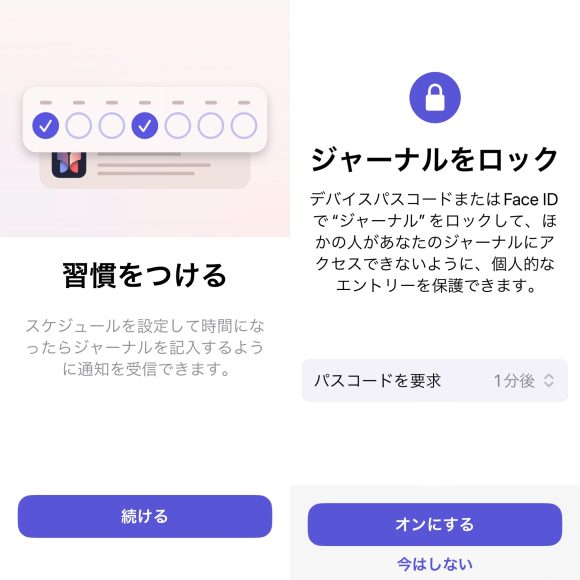
こうした通知やロックといった設定の変更は、「設定」アプリの「ジャーナル」の項目で行えます。
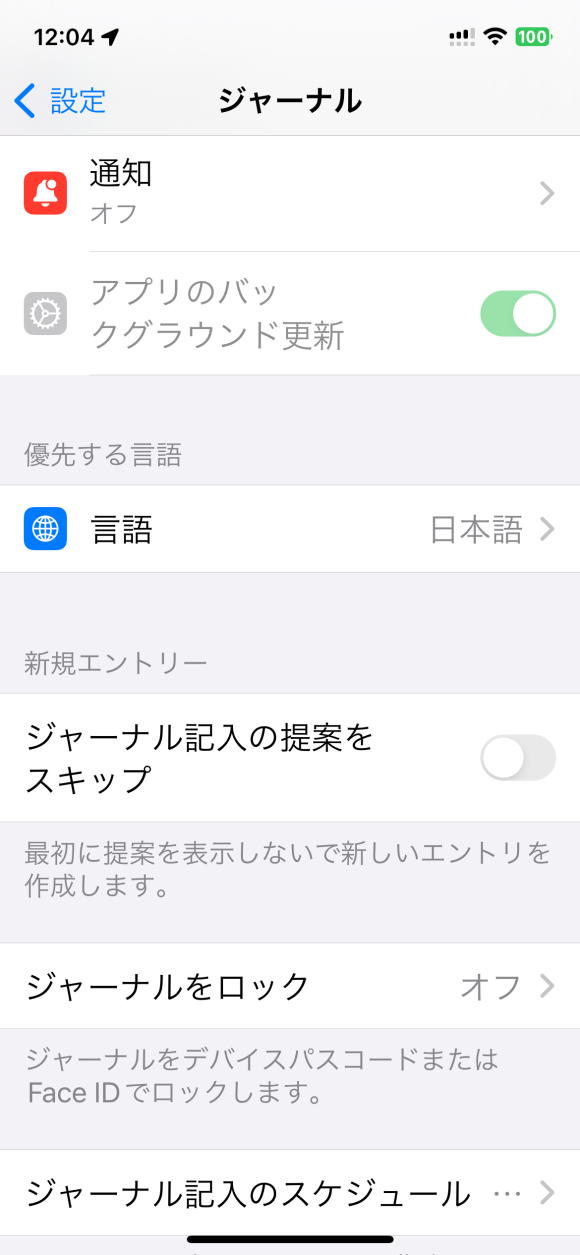
これから使うのが楽しみなアプリ
実は筆者は、ジャーナルアプリの登場を心待ちにしていました。これまで紙ベースで日記をつけていましたが、やはりデジタルのほうがあとから見返すのも便利ですし、それがiOS純正アプリとなれば、無料でかつ使いやすいことが期待できるからです。
これから日々ジャーナルを記録していけば、人工知能(AI)が学習して、提案内容も変化していくだろうと思われます。
(lunatic)

